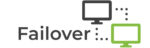Replikasyon Başlatma
Uzak lokasyondaki vCenter’da bulunan sanal sunucuları Teknotel Telekom Bulut-Sanal Veri Merkezin(SVM)’deki kaynaklara replike edip felaket durumunda sanal sunucuları Teknotel Telekom Bulut’da açılıp kullanılabilir.
Daha detaylı bilgi için aşağıdaki linklerden faydalanabilirsiniz.
https://docs.t-cloud.com.tr/replikasyon-baslatma/
https://docs.t-cloud.com.tr/replikasyon-konfigurasyonu/
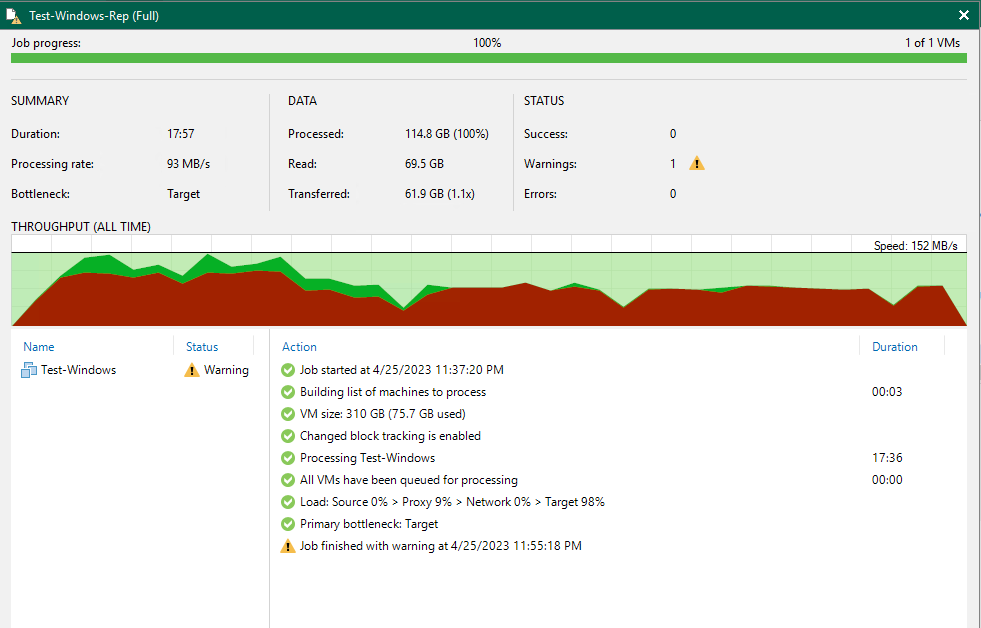
Replikasyonunu daha önceden yaptığımız test makinesinde bir sorun oluştuğunu ve artık açılmadığını varsayalım bu durumda Failover seçeneği ile direkt olarak Replika makinesine yük devredip seçilen restore point’ten devam etmesi sağlanabilir.
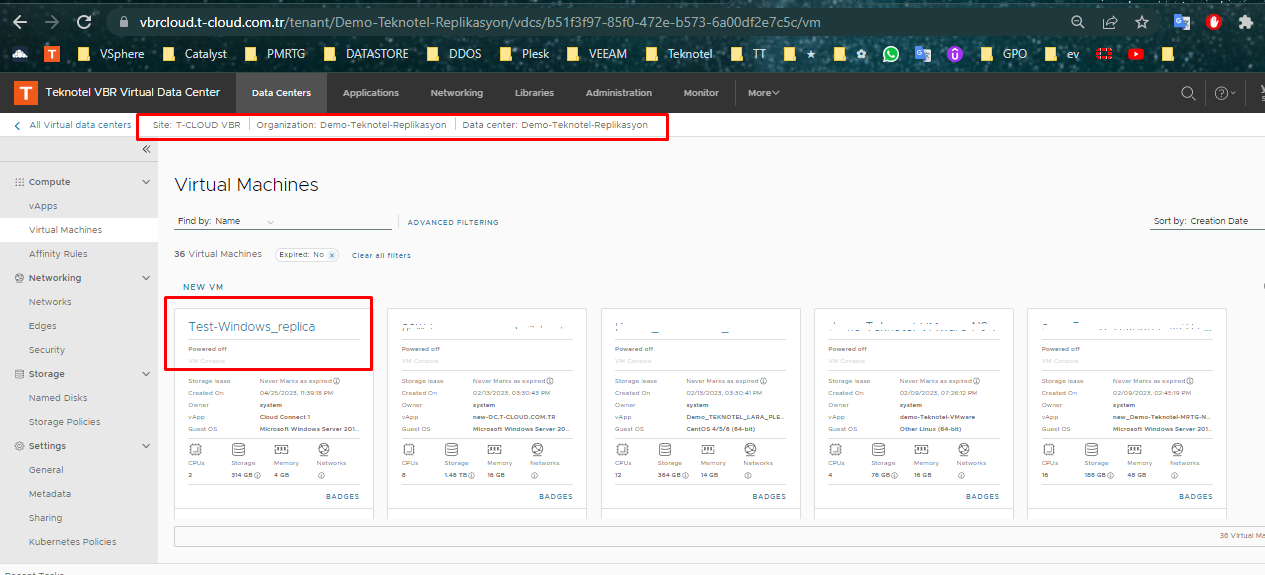
Replikasyon işlemi tamamlandıktan sonra kontrol ettiğimizde test makinemiz, Kozyatağından Yenibosnadaki istediğimiz Orginazasyonun altına power off bir şekilde gelmiş görünüyor.
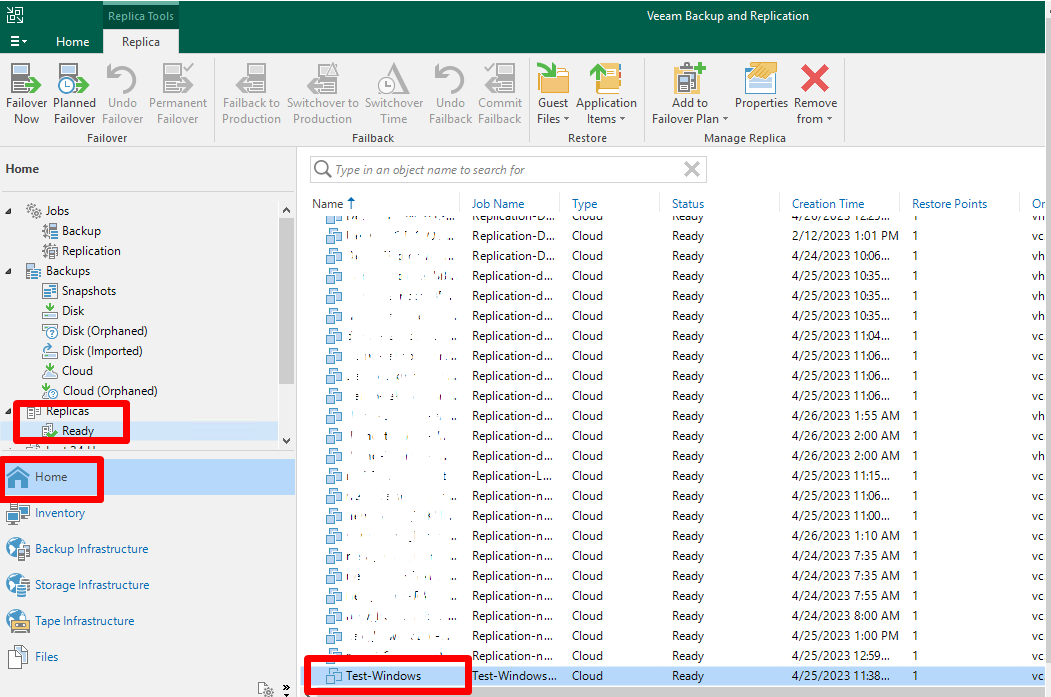
Home-Replicas-Ready kısmında test makinemizin replikası Ready altında işleme hazır görünmektedir.
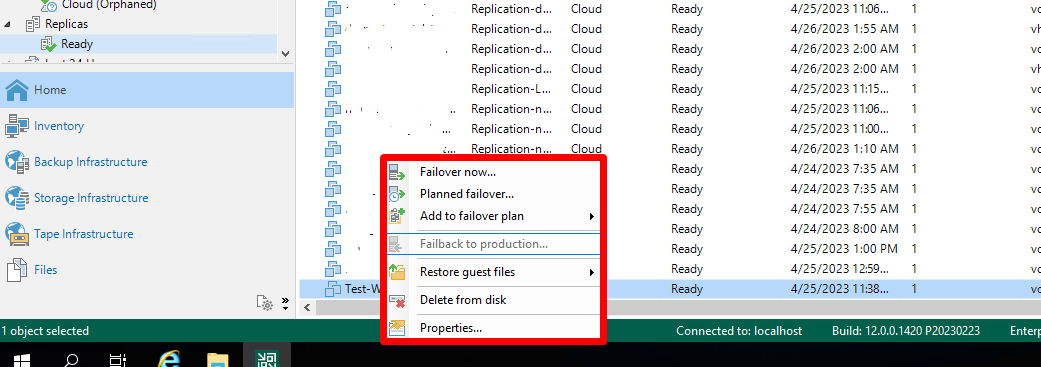
Burada göründüğü gibi istersek şimdi failover başlatabilir istersek de planned failover diyerek bunu planlayabiliriz.
Yada restore guest files kısmından dosya restore edebiliriz.
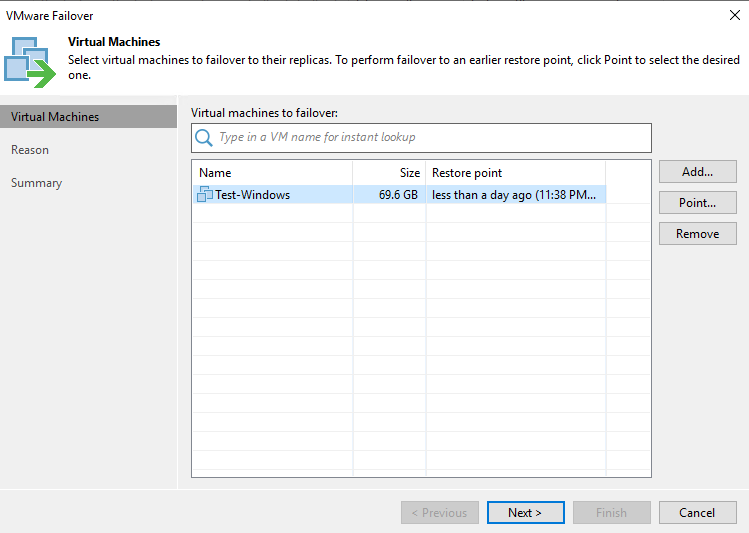
Virtual Machine ekranında Test-Windows isimli makine üzerinde Failover işlemi için gerekli Restore Point yapılandırması seçtikten sonra Next diyerek devam ediyoruz.
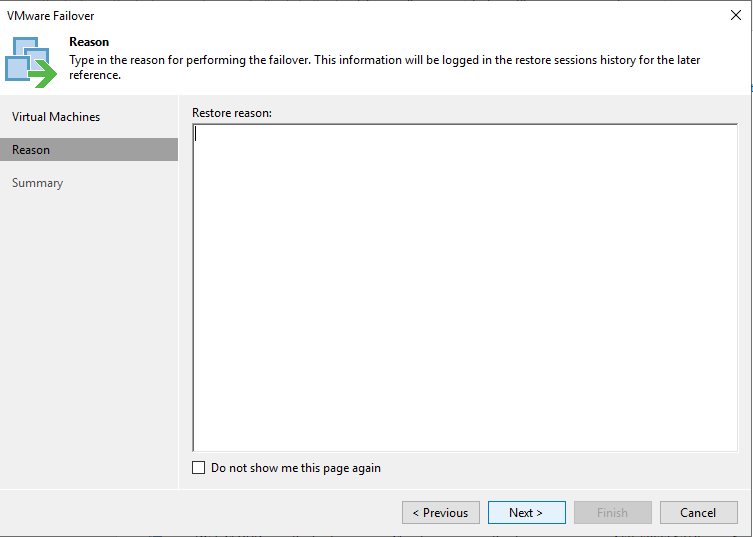
Reason ekranında neden failover işlemi yaptığınızla ilgili bir açıklama yazabilirsiniz veya boş bırakarak next diyebilirsiniz.
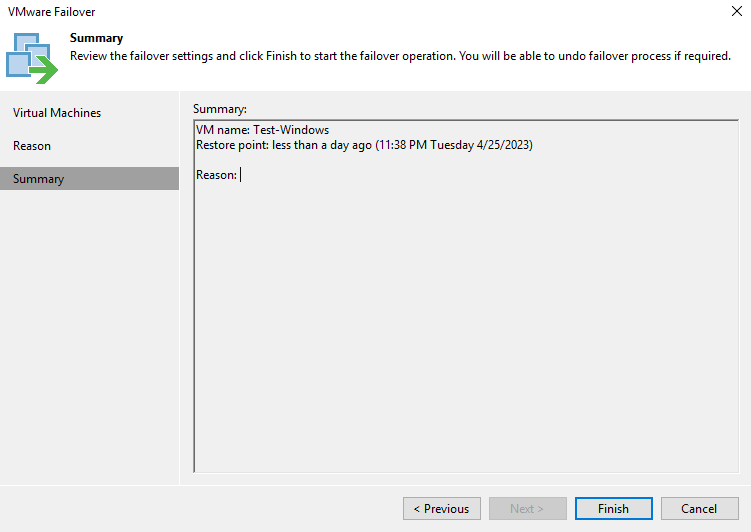
Summary ekranında işlem ile ilgili bilgileri görebilir ve Finish diyebilirsiniz.
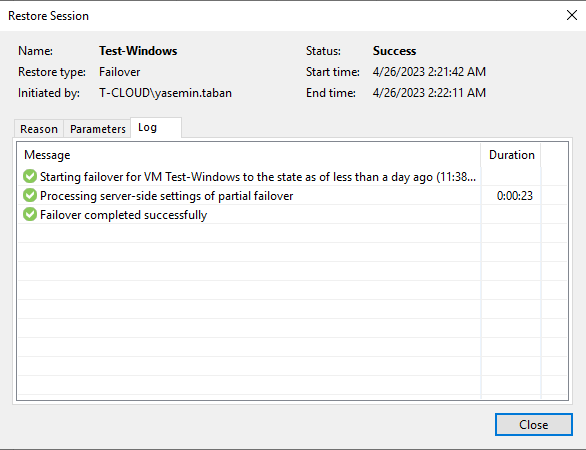
Failover işleminin başarılı bir şekilde tamamlandığını görebiliyoruz.
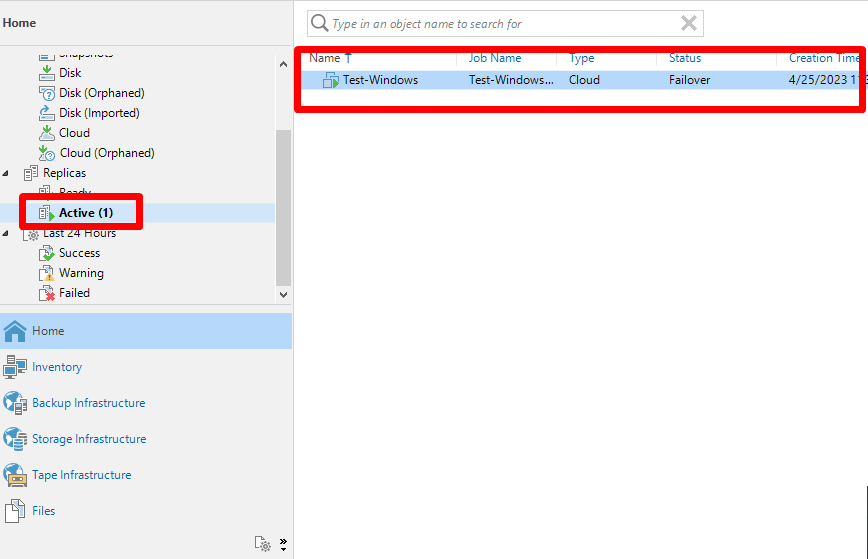
Burada Failover olarak çalışan aktif bir makine olduğunu görebiliyoruz.
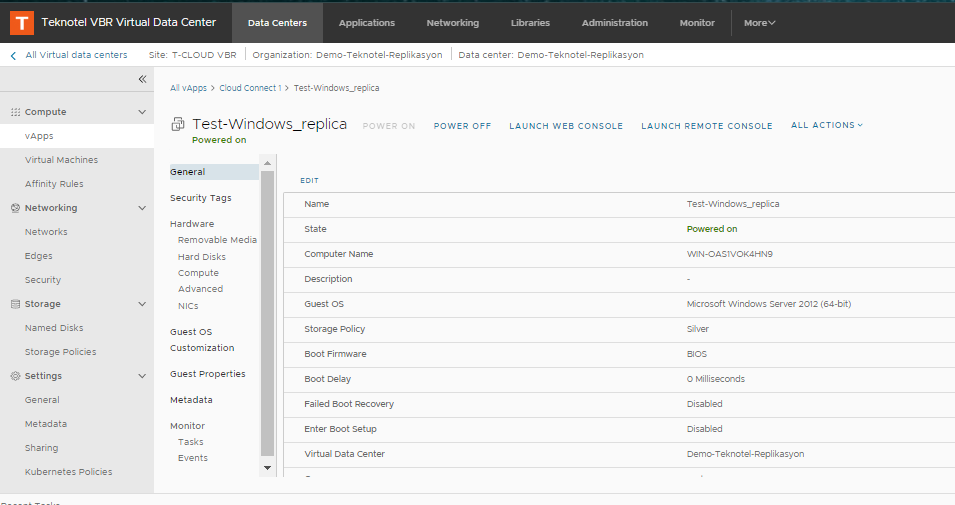
Yenibosna da bulunan replika makinesinin otomatik olarak açıldığını görebiliyoruz.
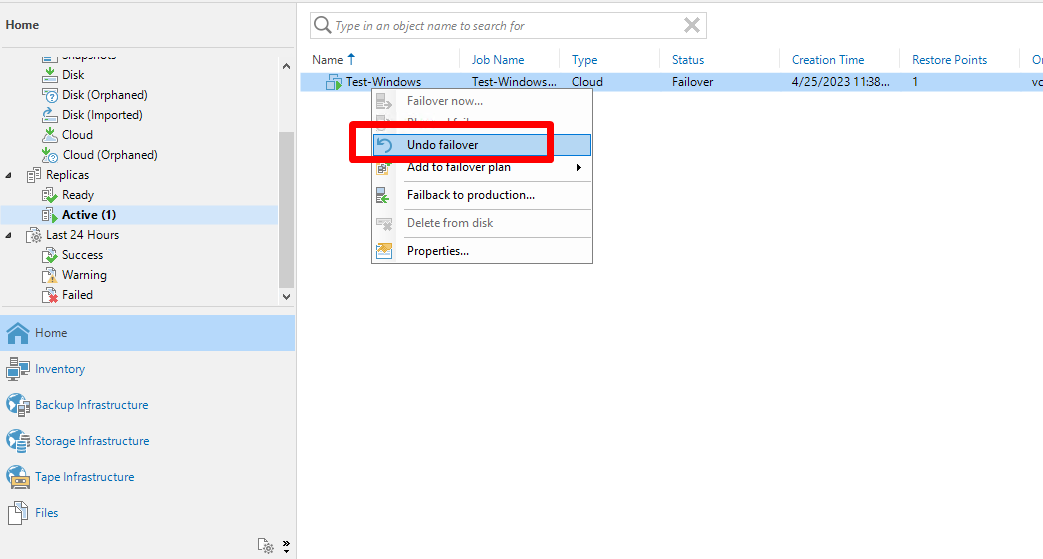
Failover işlemini geri almak istediğimizde ise Active altından çalışan test makinemize sağ tıklayıp Undo Failover seçeneğine basabiliriz.
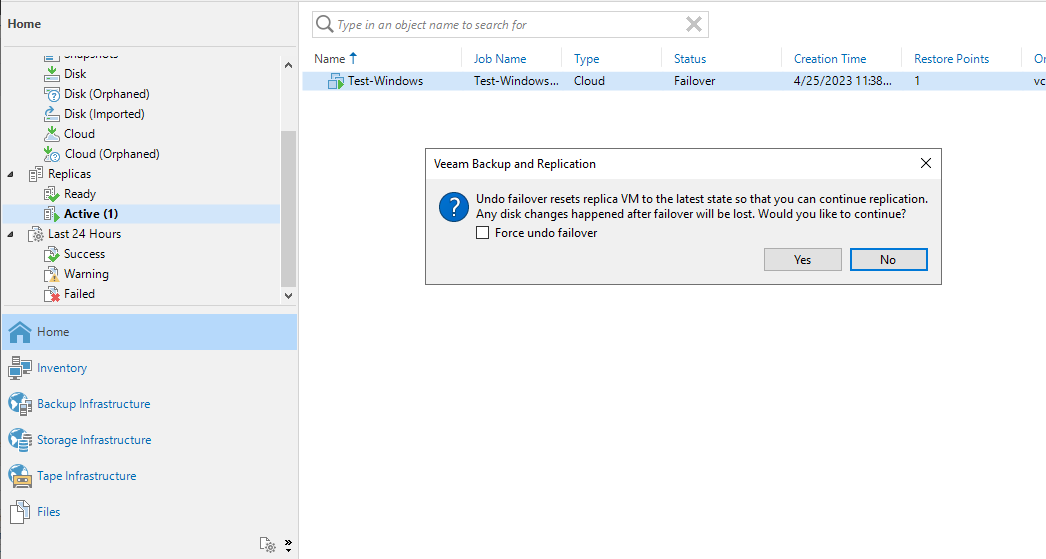
Undo failover seçeneğine bastıktan sonra karşımıza bu uyarı gelecektir. Burada Failover işlemini sonlandırdığımızda makinenin son haline döneceğini ve eğer Undo failover başarısız olursa tüm diskler üzerindeki değişiklikleri kaybolabileceğinin uyarısını vermektedir. Yes diyerek işleme devam ediyoruz.
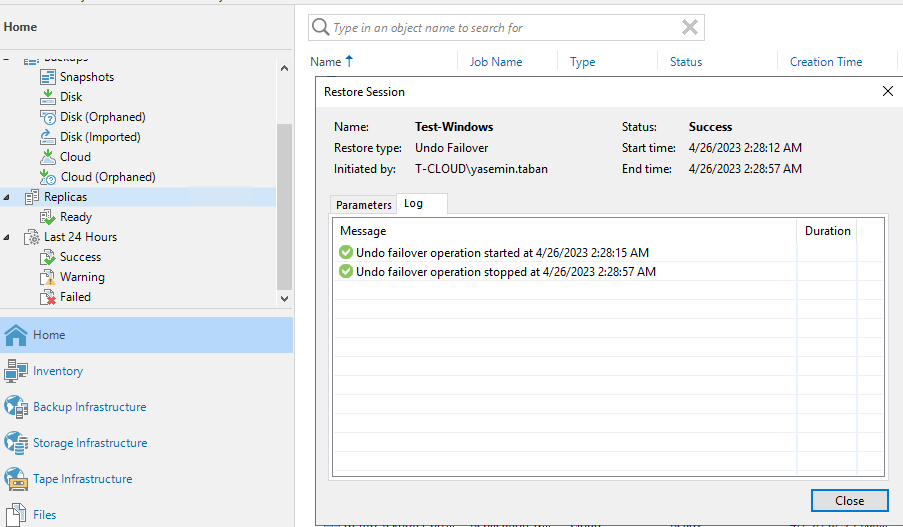
Undo failover işleminin başarılı bir şekilde tamamlandığını görebiliyoruz.
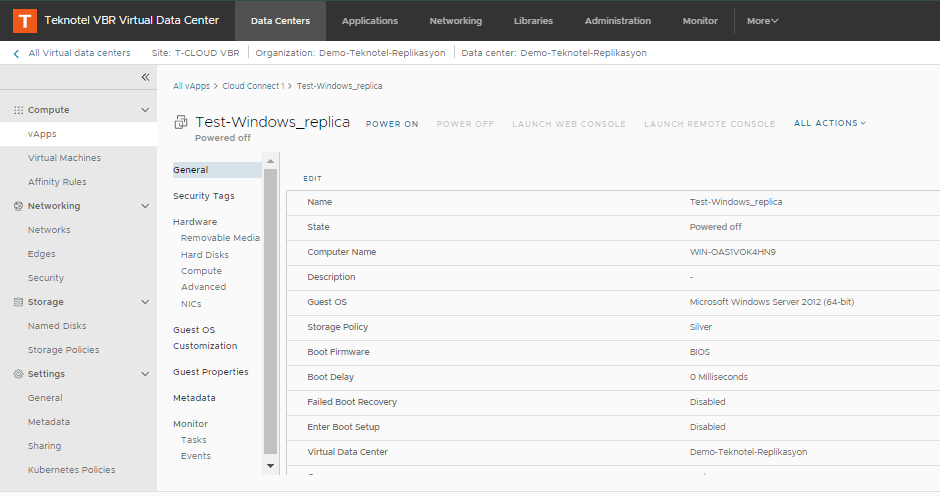
Yenibosna tarafındaki replika makinemize baktığımızda otomatik olarak kapandığını da görebiliriz.
Size verilen Self-Service Backup Portal üzerinden de Failover Plan oluşturabilirsiniz.
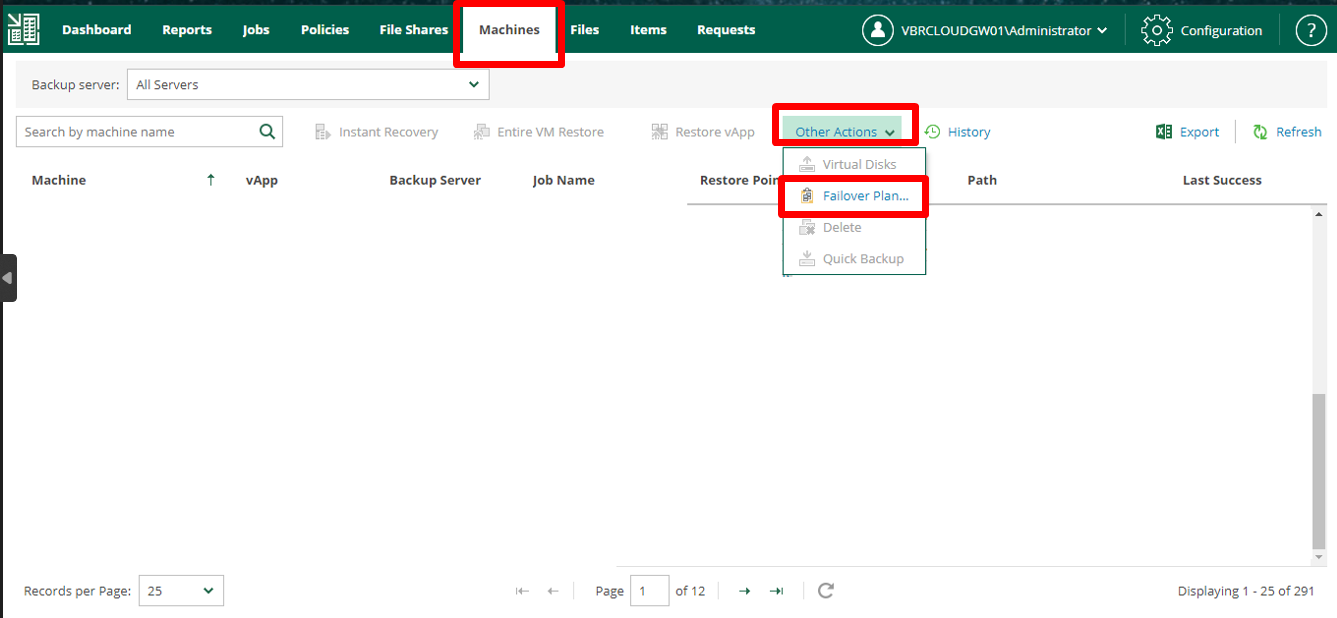
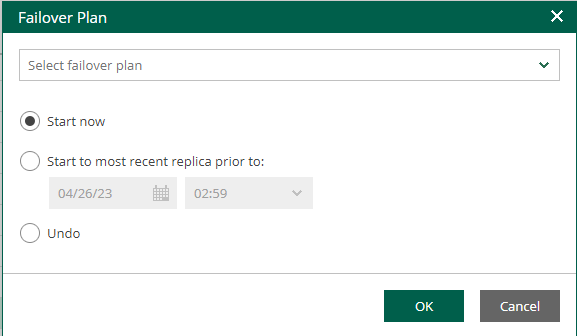
Start now diyerek hemen başlatabilir veya alt kısımdaki seçenekten bir tarih belirleyebilirsiniz.
Undo diyerek failover işlemini geri alabilrsiniz.

Yine aynı bölümde seçeceğiniz makineler için Instant Recovery,Entry Vm Restore,Restore vApp seçeneklerinden biriyle devam edebilirsiniz.
Instant VMware Recovery; Tasarımı sayesinde arızalı bir sanal makineyi kurtarmak sadece birkaç dakika sürecektir. Bir başka deyişle, saatlerce beklemek yerine sanal makineyi doğrudan yedeklenmiş dosyalar üzerinden çalıştırarak sanallaştırma platformunuza geri yükleyebilirsiniz Bu sayede;
- Kesinti süresi en aza iner.
- Kısa kurtarma süreleri (RTO) elde edilir.
- Kritik konumda bulunan sanal makinelerin kesinti süreleri en aza iner.
Restore entire VM : Bu seçenek ile almış olduğumuz Backup ( Yedek ) dosyalarını direkt olarak ortamda bulunan Microsoft Hyper-V Server ( Standalone ) sunucumuz ya da Microsoft Hyper-V Failover Cluster sunucularımız üzerine Restore ( Geri Yükleme ) işlemini gerçekleştirebilirsiniz.
Restore vApp : Yedeklenen vApp’ler için aşağıdaki geri yükleme seçeneklerini sunar: